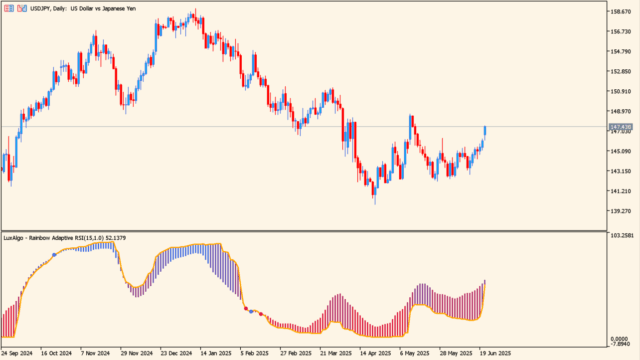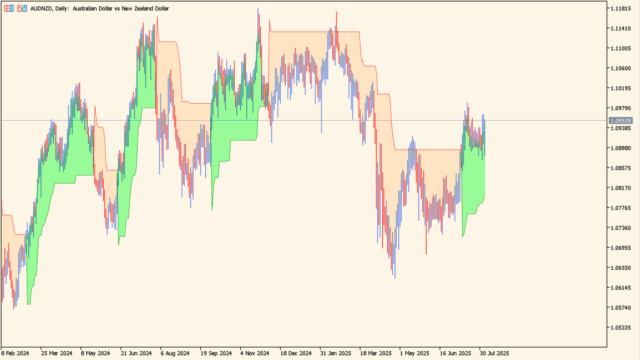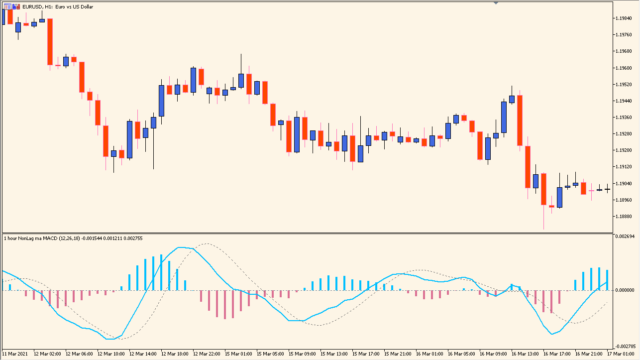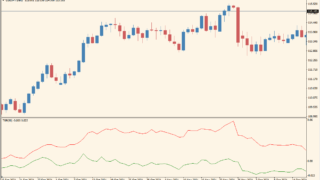ストキャスティクスのラインと平滑化したラインの間に色をつけて視覚的に見やすくしたインジケーターです。
平滑化のロジックの変更ができ、売られすぎ・買われ過ぎのラインの変更も可能です。
Stochastic Histogram Indicatorの利用方法
MT4標準のストキャスティクスパラメータは、通常ラインの期間の設定のみですので、微調整がしたいという方にはよいインジケーターかもしれません。
ストキャスティクスラインの変更方法に移動平均線のメソッドがはいっており、SMAやEMAなど、反応速度の変更が可能です。
2つのラインの間の色は塗りつぶされて、幅が広いと勢いがあるとかも言われますが、ATRなどと比較してみると、そこまで幅と勢いは関係なかったりもします。
亀吉
ストキャスティクスは短期足スキャルピングとかで人気ですな
たつお
反応速度をEMAとかに変更できるのは使いやすくて良いですね!

海外FX業者を使っている人は注意!隠れコストを含めた本当に安い海外FX業者比較
すぐに隠れコストが低いFX業者が知りたい方はこちらをクリック
国内と海外FX業者の違いが知りたい方はこちらの解説はこちらを...
MT5のパラメータ設定
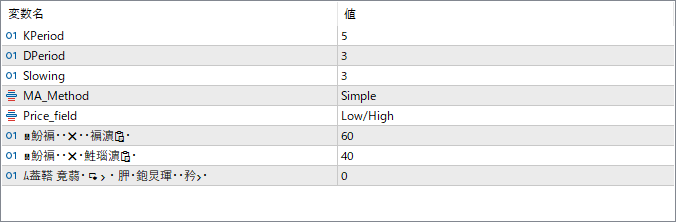
『KPeriod』や『Slowing』などは通常のストキャスティクスと同じく期間の設定です。
『MA_Method』はラインの反応を移動平均線のロジックで変更します。
文字化けしている箇所は上下とセンターの売られすぎ・買われすぎラインの表示位置です。

MT5の自動売買でVPSを使っていない人が損している事
VPSとはなんでしょう?
VPSは気軽にレンタルできるサーバーの一種で、自動売買で長く生き残っているトレーダーの殆...
インジケーターをMT5にインストールする方法
亀吉
MT5は、ダウンロードした『.ex5』ファイルをダブルクリックするだけでMT5のIndicatorsフォルダにインストールされます
たつお
もしファイルが『.mq5』でしたら、ダブルクリックしたらメタエディターが開くのでコンパイルを行ってください。そうすれば自動でMT5にインストールされます
ex5ファイルをダブルクリックしたのにMT5にインジケーターがインストールされない場合は?
①インジケーターをダウンロードするとzipファイルでPCに保存されますので、そのフォルダを右クリックしてファイルを『展開』しておきます。
②フォルダの中に『ex5ファイル』がはいっていることを確認します。
③MT5を開いて、画面上部の『ファイル』→『データフォルダを開く』→『MQL5』→『Indicators』フォルダに②のex5ファイルをいれます。
④MT5を再起動すればMT5のナビゲータウィンドウに追加したインジケーターが表示されているので、チャートに適用すれば完了です。
亀吉
mq5ファイルの場合は、ダブルクリックして、コンパイルできない場合はインジケーターにエラーが混在している場合が多いので、開発者でない限りは見送りですな~

自動売買でパラメータの変更できない問題
ハイローオーストラリアで自動売買する時の注意
当サイトで配布しているツールには主に次の3種類があります。
①MT5のチャ...